Kā labot Jums nav atļaujas saglabāt šajā vietā operētājsistēmā Windows

Kad Windows parāda kļūdu “Jums nav atļaujas saglabāt šajā vietā”, tas neļaus jums saglabāt failus vajadzīgajās mapēs.
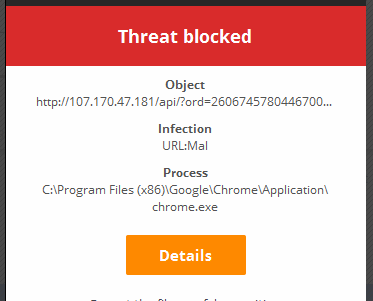
Http://107.170.47.181 URL: Mal ir viens no bīstamajiem DNS, kas saistīts ar reklāmas platformām.
Http://107.170.47.181 URL: Mal ir izveidota, izmantojot bezmaksas programmatūru, kas pieder potenciāli nevēlamām programmām (PUP) . Ja jūsu datorā tiek rādīts http://107.170.47.181 URL:Mal, datorā tiks rādīta virkne reklāmu. Tās mērķis ir "mānīt" lietotājus noklikšķināt uz saitēm, lai gūtu peļņu.
Pirmais http://107.170.47.181 URL: Mal paslēps un iefiltrēs visas jūsu pārlūkprogrammas, tostarp Microsoft Edge, Chrome, Internet Explorer, Firefox un pat Safari. Pēc tam tas mainīs galveno lapu, instalēs programmas un novirzīs jūs uz dažām dīvainām vietnēm. Tomēr trūkums ir tāds, ka jūsu pārlūkprogramma nebrīdina lietotāju par šo problēmu, tāpēc vietne Http://107.170.47.181 URL:Mal iebruks un "paņems" no tā lielu peļņu.
Lai pilnībā noņemtu http://107.170.47.181 URL:Mal savā datorā, lūdzu, skatiet tālāk esošo Wiki.SpaceDesktop rakstu.

Kā savā datorā noņemt URL:Mal
1. darbība: iestatiet visu slēpto failu rādīšanu
- Operētājsistēmās Windows 7 un Windows Vista:
1. Ar peles labo pogu noklikšķiniet uz Windows logotipa ikonas, pēc tam atlasiet Atvērt Windows Explorer.
2. Noklikšķiniet uz Organizēt , pēc tam atlasiet Mapes un meklēšanas opcijas.
3. Pēc tam noklikšķiniet uz cilnes Skats => Rādīt slēptos failus un mapes un noņemiet atzīmi no izvēles rūtiņas Slēpt aizsargātās sistēmas operētājsistēmu failus .
4. Brīdinājuma logā noklikšķiniet uz Jā , pēc tam atlasiet Labi .
- Operētājsistēmā Windows 8, Windows 10
1. Nospiediet Windows + E taustiņu kombināciju , lai atvērtu programmu File Explorer.
2. Pēc tam noklikšķiniet uz cilnes Skats.
3. Atzīmējiet Failu nosaukumu paplašinājumus un Slēptie vienumi .
Piezīme. Šeit varat arī skatīt detalizētas darbības, lai parādītu vai paslēptu failus operētājsistēmā Windows 7 .
2. darbība. Slēptajā mapē atrodiet un izdzēsiet failus, kas saistīti ar http://107.170.47.181 URL:Mal
%Temp%\[reklāmprogrammatūras nosaukums]
%AppData%\[reklāmprogrammatūras nosaukums]
%LocalAppData%\[reklāmprogrammatūras nosaukums]
%LocalAppData%\[reklāmprogrammatūras nosaukums].exe
%CommonAppData%\[reklāmprogrammatūras nosaukums]
%AllUsersProfile%random.exe
3. darbība. Reģistrā atrodiet un izdzēsiet failus, kas saistīti ar http://107.170.47.181 URL:Mal
1. Vispirms atveriet reģistru:
- Operētājsistēmās Windows 7 un Windows Vista:
+ Noklikšķiniet uz Sākt => Palaist , lai atvērtu komandu Palaist logu.
+ Komandu izpildes logā ievadiet tur regedit un pēc tam noklikšķiniet uz Labi.
- Operētājsistēmā Windows 8:
+ Nospiediet Windows + R taustiņu kombināciju , lai atvērtu komandu Palaist logu.
+ Komandu izpildes logā ievadiet regedit.exe un noklikšķiniet uz Labi.
+ Ja ekrānā parādās UAC logs, kurā tiek prasīts apstiprināt, vai vēlaties atvērt reģistru redaktoru, noklikšķiniet uz Jā .
2. Atrodiet un izdzēsiet visus ļaunprātīgos reģistra failus, kas saistīti ar http://107.170.47.181 URL:Mal virus:
HKEY_LOCAL_MACHINESOFTWAREsupWPM HKEY_LOCAL_MACHINESYSTEMCurrentControlSetServicesWpm HKEY_CURRENT_USERSoftwareMicrosoftInternet ExplorerMain “Default_Page_URL” HKEY_LOCAL_Machine\Software\Classes\[adware name] HKEY_CURRENT_USER\Software\Microsoft\Windows\CurrentVersion\Uninstall\[adware name]
1. darbība. Atinstalējiet programmu, kas satur http://107.170.47.181 URL:Mal
- Operētājsistēmā Windows 10:
1. Noklikšķiniet uz Sākt Izvēlne => Visas programmas .

2. Tagad ekrānā tiks parādīts viss datorā instalēto programmu un lietojumprogrammu saraksts, kurā darbojas operētājsistēma Windows 10. Atrodiet "dīvainas" vai ļaunprātīgas lietojumprogrammas un programmas, noklikšķiniet uz Labās pogas, dodieties uz šo lietojumprogrammu vai programmu un atlasiet Atinstalēt .

- Operētājsistēmā Windows 7, Windows Vista:
1. Noklikšķiniet uz Sākt , lai atvērtu izvēlni Sākt => Vadības panelis.

2. Vadības paneļa logā sadaļā Programma atlasiet Atinstalēt programmu .

3. Logā Programmas un līdzekļi noklikšķiniet uz Installed On , lai parādītu programmas instalēšanas datumu. Pēc tam ritiniet sarakstu uz leju, lai atrastu un atinstalētu vietni Http://107.170.47.181 URL:Mal vai citas "dīvainas" programmas.

- Operētājsistēmā Windows 8:
1. Nospiediet Windows + I taustiņu kombināciju , lai atvērtu iestatījumu Charm Bar, pēc tam atlasiet Vadības panelis.

2. Vadības paneļa logā sadaļā Programma noklikšķiniet uz Atinstalēt programmu .
3. Logā Programmas un līdzekļi noklikšķiniet uz Instalēts , lai parādītu jaunāko programmu instalēšanas datumu, ritiniet sarakstu uz leju, lai atrastu un atinstalētu vietni Http://107.170.47.181 URL:Mal vai programmas "dīvainas" atšķiras.
2. darbība. Noņemiet spraudni, rīkjoslu, papildinājumu, paplašinājumu http://107.170.47.181 URL: Mal on Edge/Chrome/Firefox/IE pārlūkprogrammā
- Microsoft Edge pārlūkprogrammā:
1. Iestatiet Microsoft Edge sākumlapu, lai noņemtu vīrusu uzbrukumus
- Edge pārlūkprogrammā atlasiet Vēl (ikona...), pēc tam atlasiet Iestatījumi .
- Sadaļā Atvērt ar atlasiet konkrētu lapu vai lapas .
- Atlasiet Pielāgots , lai ievadītu tās vietnes URL, kuru vēlaties iestatīt kā sākumlapu.
2. Iestatiet noklusējuma meklētājprogrammu, lai noņemtu meklēšanas novirzīšanas vīrusu
- Edge pārlūkprogrammā atlasiet Vēl (...), pēc tam atlasiet Iestatījumi .
- Noklikšķiniet, lai atlasītu Skatīt papildu iestatījumus .
- Noklikšķiniet uz sadaļas Meklēt adreses joslā ar sadaļā , pēc tam ievadiet meklētājprogrammu, kuru vēlaties iestatīt kā noklusējuma meklētājprogrammu.
- Visbeidzot noklikšķiniet uz Pievienot kā noklusējumu .
- pārlūkprogrammā Chrome:
1. Ekrāna augšējā labajā stūrī noklikšķiniet uz 3 punktu līniju ikonas.
2. Noklikšķiniet uz Rīki.
3. Atlasiet Paplašinājumi .
4. Noklikšķiniet uz miskastes ikonas, lai dzēstu paplašinājumu http://107.170.47.181 URL:Mal.
5. Noņemiet visus paplašinājumus, par kuriem nezināt vai kas nav nepieciešami.
6. Tagad ekrānā tiek parādīts apstiprinājuma dialoglodziņš, noklikšķiniet uz Noņemt .

- Firefox pārlūkprogrammā:
1. Noklikšķiniet uz 3 svītru līniju ikonas ekrāna augšējā labajā stūrī, pēc tam atlasiet Papildinājumi , lai atvērtu cilni Add-ons Manager.
2. Cilnē Add-ons Manager atlasiet Extensions (Paplašinājumi) .
3. Izdzēsiet visus paplašinājumus, kurus nezināt vai kas nav nepieciešami.
4. Noklikšķiniet uz pogas Atspējot vai Noņemt , lai dzēstu http://107.170.47.181 URL:Mal.
5. Ja tiek parādīts paziņojumu uznirstošais logs, noklikšķiniet uz Restartēt .

- Internet Explorer pārlūkprogrammā:
1. Datorā atveriet pārlūkprogrammu Internet Explorer, pēc tam noklikšķiniet uz zoba ikonas ekrāna augšējā labajā stūrī un pēc tam noklikšķiniet uz Pārvaldīt pievienojumprogrammas .
2. Loga kreisajā pusē noklikšķiniet uz Rīkjoslas un paplašinājumi , pēc tam atlasiet http://107.170.47.181 URL:Mal.
3. Pārliecinieties, vai esat izdzēsis visus BHO, par kuriem jūs nezināt vai kas nav nepieciešami.
4. Ja pievienojumprogrammu var noņemt, tiks parādīta opcija Noņemt . Noklikšķiniet uz Noņemt vai noklikšķiniet uz Atspējot , lai noņemtu papildinājumu, pēc tam noklikšķiniet uz Aizvērt.

3. darbība: skenējiet datoru, izmantojot SpyHunter, lai noņemtu http://107.170.47.181 URL:Mal (šī darbība ir ārkārtīgi svarīga)
Programmu atinstalēšana vadības panelī un paplašinājumu/papildinājumu noņemšana tīmekļa pārlūkprogrammās atbalsta tikai daļēju reklāmprogrammatūras un ļaunprātīgas programmatūras noņemšanu. Mūsdienās http://107.170.47.181 URL:Mal ir izveidots, izmantojot progresīvas metodes un tehnoloģijas, un, izmantojot parastās metodes, lietotājiem ir grūti tos noņemt.
Tāpēc, lai pilnībā noņemtu http://107.170.47.181 URL:Mal, vislabākais veids ir izmantot populārāko ļaunprātīgas programmatūras apkarošanas programmatūru, piemēram, SpyHunter. SpyHunter veiks jūsu datora diagnostiku un pēc tam noņems visus ar vīrusiem saistītos draudus.
1. Lejupielādējiet SpyHunter Anti-Malware savā datorā un instalējiet to.
Lejupielādējiet SpyHunter Anti-Malware savā ierīcē un instalējiet to šeit .
2. Pēc SpyHunter lejupielādes datorā veiciet dubultklikšķi uz SpyHunter-Installer.exe, lai sāktu programmas instalēšanu.

3. Kad instalēšana ir pabeigta, SpyHunter tiks automātiski palaists, noklikšķiniet uz Scan Computer Now , lai skenētu http://107.170.47.181 URL: Mal.

4. Kad skenēšanas process ir beidzies, noklikšķiniet uz Labot draudus , lai noņemtu ļaunprātīgu programmatūru, kas saistīta ar http://107.170.47.181 URL:Mal.

1. darbība. Palaidiet programmu RegHunter, lai atklātu kļūdas un labotu bojātos/izmainītos sistēmas failus, kas radušies http://107.170.47.181 URL:Mal atkārtotas ieviešanas dēļ (šī darbība ir ārkārtīgi svarīga)
Ja esat lietojis 2. risinājumu un joprojām nevarat noņemt http://107.170.47.181 URL:Mal, iespējams, daži sistēmas faili ir bojāti vīrusu uzbrukuma dēļ.
Lielākā daļa spiegprogrammatūras un ļaunprātīgas programmatūras izplatās caur Windows datorsistēmām, "izmantojot" drošības caurumus, lai izdzīvotu, un pēc tam tās aizstāj vai iznīcina sistēmas failus ar kodu. Tas nozīmē, ka ļaunprātīga programmatūra, piemēram, http://107.170.47.181 URL:Mal, var atkārtoti instalēt vai aktivizēt programmas kodu.
Tāpēc, neatklājot un neizlabojot visas drošības kļūdas un neatjaunojot bojātos sistēmas failus atpakaļ to noklusējuma stāvoklī, http://107.170.47.181 URL:Mal var jebkurā laikā atgriezties jūsu sistēmā. Šādā gadījumā vislabāk ir izmantot RegHunter, lai labotu drošības kļūdas un bojātus failus, neļaujot http://107.170.47.181 URL:Mal "atjaunot" un "atkārtoti iebrukt".
1. Lejupielādējiet RegHunter savā datorā un instalējiet to.
Lejupielādējiet RegHunter savā ierīcē un instalējiet to šeit .
2. Pēc RegHunter lejupielādes veiciet dubultklikšķi uz RegHunter-Installer.exe , lai sāktu programmas instalēšanas procesu.
3. Pēc RegHunter instalēšanas programma tiks automātiski palaists, noklikšķiniet uz Scan for Registry Errors Nows , lai meklētu bojātus failus, kuriem uzbruka http://107.170.47.181 URL:Mal.

4. Kad RegHunter ir pabeidzis skenēšanu, noklikšķiniet uz Labot visas kļūdas , lai labotu drošības kļūdas saistībā ar http://107.170.47.181 URL:Mal.

2. darbība. Lejupielādējiet un instalējiet Avast Internet Security, lai atkārtoti meklētu "draudus" un atkal aizsargātu datoru.
Lejupielādējiet Avast Internet Security savā ierīcē un instalējiet to šeit .
3. darbība. Atiestatiet pārlūkprogrammas Microsoft Edge, Chrome, Firefox un IE, lai noņemtu http://107.170.47.181 URL:Mal
- Atiestatīt pārlūkprogrammu Microsoft Edge:
1. Microsoft Edge pārlūkprogrammā noklikšķiniet uz Vairāk (...) un pēc tam atlasiet Iestatījumi.

2. Noklikšķiniet uz Izvēlēties, ko notīrīt .

3. Atzīmējiet pirmās 3 opcijas, pēc tam noklikšķiniet uz Notīrīt , kā parādīts tālāk:

- Atiestatīt pārlūku Chrome:
1. Atveriet pārlūkprogrammu Chrome, pēc tam noklikšķiniet uz 3 punktu līniju ikonas ekrāna augšējā labajā stūrī, pēc tam noklikšķiniet uz Iestatījumi .
2. Logā Iestatījumi ritiniet uz leju, lai atrastu un noklikšķiniet uz Rādīt papildu iestatījumus (rādīt papildu iestatījumus).

3. Pēc tam ritiniet uz leju, lai atrastu un noklikšķiniet uz Atiestatīt pārlūkprogrammas iestatījumus.
4. Šajā laikā ekrānā parādīsies uznirstošais logs, kas informē, ka visi iestatījumi tiks atjaunoti sākotnējā noklusējuma stāvoklī. Noklikšķiniet uz Atiestatīt.
- Atiestatīt pārlūkprogrammu Firefox:
1. Atveriet pārlūkprogrammu Firefox, pēc tam noklikšķiniet uz Firefox pogas ikonas, pēc tam noklikšķiniet uz Help => Troubleshooting Information .
2. Lapā Traucējummeklēšanas informācija noklikšķiniet uz Reset Firefox.

3. Šajā laikā ekrānā tiek parādīts uznirstošais logs, kurā tiek jautāts, vai vēlaties atiestatīt Firefox pārlūkprogrammas sākotnējo noklusējuma stāvokli, noklikšķiniet uz Reset Firefox.

- Atiestatīt pārlūkprogrammu Internet Explorer:
1. Atveriet Internet Explorer, pēc tam noklikšķiniet uz Rīki => Interneta opcijas .

2. Internet Explorer logā noklikšķiniet uz cilnes Papildu un pēc tam noklikšķiniet uz Atiestatīt.

3. Šajā laikā ekrānā tiek parādīts uznirstošais logs, kurā tiek jautāts, vai vēlaties atiestatīt visus pārlūkprogrammas Internet Explorer iestatījumus, noklikšķiniet uz Atiestatīt.
4. Pēc atiestatīšanas procesa beigām ekrānā tiks parādīts paziņojuma logs, kas paziņo par procesa pabeigšanu, noklikšķiniet uz Aizvērt.

5. Lai pabeigtu procesu, restartējiet pārlūkprogrammu Internet Explorer.
Lai noņemtu http://107.170.47.181 URL:Mal operētājsistēmā Mac, vislabākais veids ir izmantot MacBooster Lite — ļaunprātīgas programmatūras apkarošanas lietojumprogrammu, lai aizsargātu jūsu Mac datoru no vīrusiem, pikšķerēšanas uzbrukumiem, spiegprogrammatūras, ļaunprātīgas programmatūras un visiem tiešsaistes uzbrukumiem. Turklāt MacBosster Lite arī palīdz maksimāli paātrināt jūsu Mac darbību.
1. Lejupielādējiet MacBooster savā datorā un instalējiet.
Lejupielādējiet MacBooster savā datorā un instalējiet to šeit .
2. Pēc MacBooster instalēšanas noklikšķiniet uz cilnes System Status (Sistēmas statuss) , pēc tam noklikšķiniet uz Scan (Skenēt) , lai sāktu Mac skenēšanu un diagnostiku. Pēc skenēšanas noklikšķiniet uz Labot , lai labotu visas atklātās kļūdas.
Varat arī pāriet tieši uz cilni Ļaunprātīgas programmatūras noņemšana , skenēt un noņemt visas programmas, kas saistītas ar vietni http://107.170.47.181 URL:Mal.
3. Ja http://107.170.47.181 URL:Mal joprojām pastāv, noklikšķiniet uz cilnes Atinstalētājs, pēc tam atrodiet un atinstalējiet programmas, nevēlamas lietojumprogrammas un "dīvainas" programmas.

Skatiet tālāk dažus citus rakstus:
Veiksmi!
Kad Windows parāda kļūdu “Jums nav atļaujas saglabāt šajā vietā”, tas neļaus jums saglabāt failus vajadzīgajās mapēs.
Syslog Server ir svarīga IT administratora arsenāla sastāvdaļa, it īpaši, ja runa ir par notikumu žurnālu pārvaldību centralizētā vietā.
Kļūda 524: iestājās taimauts ir Cloudflare specifisks HTTP statusa kods, kas norāda, ka savienojums ar serveri tika slēgts taimauta dēļ.
Kļūdas kods 0x80070570 ir izplatīts kļūdas ziņojums datoros, klēpjdatoros un planšetdatoros, kuros darbojas operētājsistēma Windows 10. Tomēr tas tiek parādīts arī datoros, kuros darbojas operētājsistēma Windows 8.1, Windows 8, Windows 7 vai vecāka versija.
Nāves zilā ekrāna kļūda BSOD PAGE_FAULT_IN_NONPAGED_AREA vai STOP 0x00000050 ir kļūda, kas bieži rodas pēc aparatūras ierīces draivera instalēšanas vai pēc jaunas programmatūras instalēšanas vai atjaunināšanas, un dažos gadījumos kļūdas cēlonis ir bojāts NTFS nodalījums.
Video plānotāja iekšējā kļūda ir arī nāvējoša zilā ekrāna kļūda. Šī kļūda bieži rodas operētājsistēmās Windows 10 un Windows 8.1. Šajā rakstā ir parādīti daži veidi, kā novērst šo kļūdu.
Lai paātrinātu Windows 10 sāknēšanu un samazinātu sāknēšanas laiku, tālāk ir norādītas darbības, kas jāveic, lai noņemtu Epic no Windows startēšanas un neļautu Epic Launcher palaist operētājsistēmā Windows 10.
Failus nevajadzētu saglabāt darbvirsmā. Ir labāki veidi, kā saglabāt datora failus un uzturēt kārtīgu darbvirsmu. Nākamajā rakstā tiks parādītas efektīvākas vietas, kur saglabāt failus operētājsistēmā Windows 10.
Lai kāds būtu iemesls, dažreiz jums būs jāpielāgo ekrāna spilgtums, lai tas atbilstu dažādiem apgaismojuma apstākļiem un mērķiem. Ja jums ir nepieciešams novērot attēla detaļas vai skatīties filmu, jums jāpalielina spilgtums. Un otrādi, iespējams, vēlēsities arī samazināt spilgtumu, lai aizsargātu klēpjdatora akumulatoru.
Vai jūsu dators nejauši pamostas un tiek parādīts logs ar uzrakstu “Pārbauda atjauninājumus”? Parasti tas ir saistīts ar programmu MoUSOCoreWorker.exe — Microsoft uzdevumu, kas palīdz koordinēt Windows atjauninājumu instalēšanu.








